如何在沒有軟件的情況下在 Windows 中製作 WiFi 熱點
曾經希望與其他設備共享 Windows 筆記本電腦的互聯網連接? 您可能想知道,為什麼不直接使用 Wi-Fi? 但是,如果您使用的是有線以太網連接並且需要與您的朋友或大學共享互聯網怎麼辦。 或者你不想分享或不知道 Wi-Fi 的密碼 您的系統已連接到。 但是,仍然希望從您的筆記本電腦共享互聯網。
不用擔心,因為我們會在這里為您提供幫助。 在本文的幫助下,您將能夠使您的筆記本電腦成為無需軟件的 WiFi 熱點,無論是 Windows 7、Windows 8 還是 Windows 10。您可以在筆記本電腦上沒有軟件負擔,從而使您的系統運行更好的。 那麼讓我們看看如何。
內容
如何知道您的系統是否支持創建熱點?
好吧,通常大多數 Windows 筆記本電腦都有內置支持,即 無線適配器 創建熱點網絡。 但最好事先檢查。 在這種情況下,熱點支持不存在,那麼您可以在繼續使用這些方法之前使用其他具有創建無線熱點網絡功能的 USB 驅動程序。
為此,只需打開系統上的命令提示符並鍵入“netsh wlan show司機” 然後點擊進入。 然後您將獲得各種選項,如下面的屏幕截圖所示。
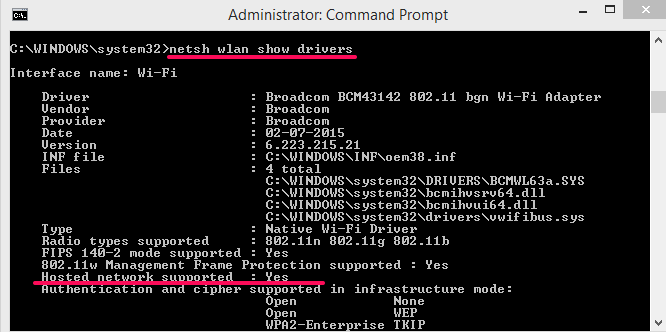
現在你會看到一個標題 託管網絡支持 如果你看到它旁邊 是 然後您可以繼續執行以下步驟。 如果它是一個 沒有 那麼您可以選擇使用 USB 驅動程序。
相關閱讀: 在 CMD 中更改目錄的命令
在 Windows 上無需軟件即可創建 WiFi 熱點
對於這種方法,您只需要一個 Windows 系統上已有的命令提示符。
- 打開命令提示符 以管理員身份運行。
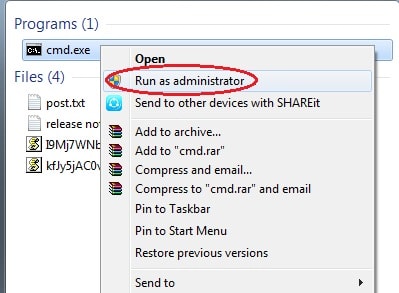
- 輸入 “netsh wlan 設置託管網絡模式=允許 ssid=yourwifiname 密鑰=yourwifipassword” 並擊中 進入。
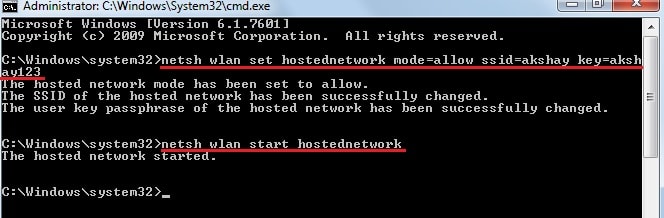
- 接下來,鍵入 “netsh wlan 啟動託管網絡” 並按下 進入。 這將在您的系統上啟動 WiFi 熱點。 現在您可以將多個設備連接到創建的熱點。
重要事項: 在這裡, ssid=你的wifi名字 將是顯示給其他設備的名稱。 和 鍵 =你的密碼 將是用於連接到該網絡的密碼。
還請閱讀: 如何設置 WiFi 優先級
停止或禁用創建的熱點
要禁用使用上述方法創建的 Wi-Fi,只需編寫“netsh wlan停止hostednetwork“。

同樣,如果您想禁用創建的熱點,只需寫“netsh wlan設置託管網絡模式=不允許“
保存命令以便於訪問
備註: 您可能會認為您必須一次又一次地編寫相同的命令,所以這也是解決方案。 您可以在想要創建熱點時運行批處理文件。 以下是創建批處理文件的方法:
- 打開記事本。
- 鍵入相同的上述命令,如圖所示。
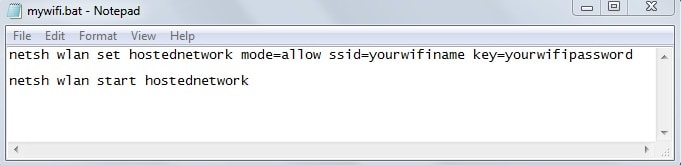
- 接下來,保存文件 。BAT 桌面上的擴展。 例如, 我的wifi.bat
- 所以每當你想創建一個熱點時,只需右鍵單擊保存的批處理文件並單擊 以管理員身份運行。 而已。
到目前為止,上述方法是在任何設備上創建 WiFi 熱點的最佳和最簡單的方法 Windows 版本 沒有軟件。 製作批處理文件是一個額外的優勢,因為您不必每次都編寫命令。
上述方法將成功創建熱點並讓其他設備連接到它。 但是您還不能使用互聯網。 為此,您必須允許現有的 無線或以太網 連接以共享互聯網。 為此:
1。 打開 “網絡連接”.
2。 然後 右鍵點擊 並選擇 氟化鈉性能 在共享 Internet 的活動網絡上。 它可以是無線或以太網。
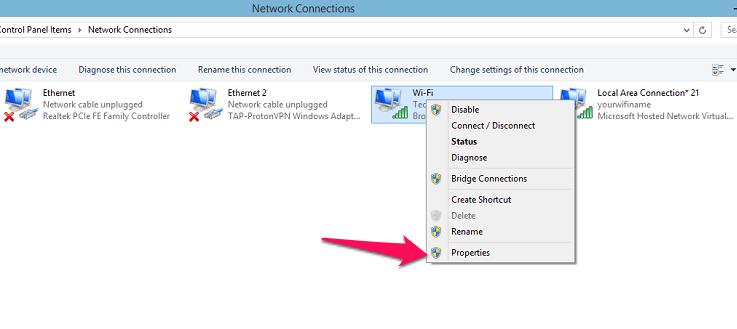
3. 內部屬性,前往 分享 選項卡,如下面的屏幕截圖所示。 在這之後, 複選標記 共享下的第一個選項。
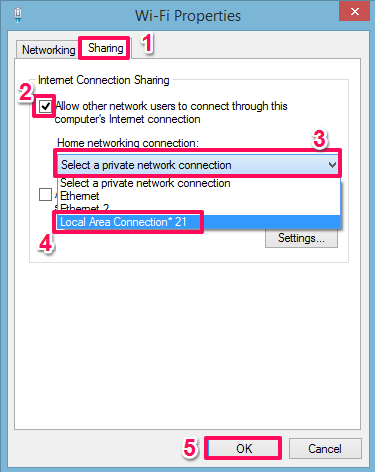
然後在其下方,您將看到選項 家庭網絡連接,單擊它,然後選擇 熱點 您使用上述步驟創建的。 在我們的例子中,它是 本地連接*21. 最後,點擊 OK. 現在您將能夠通過連接的熱點使用互聯網。
常見問題解答 – 無法使用命令提示符啟動熱點
在某些情況下,使用“netsh wlan 啟動託管網絡” 命令,可能會有一條消息說“組或資源未處於執行請求操作的正確狀態“(請參閱下面的屏幕截圖)。 並且熱點可能無法啟動。
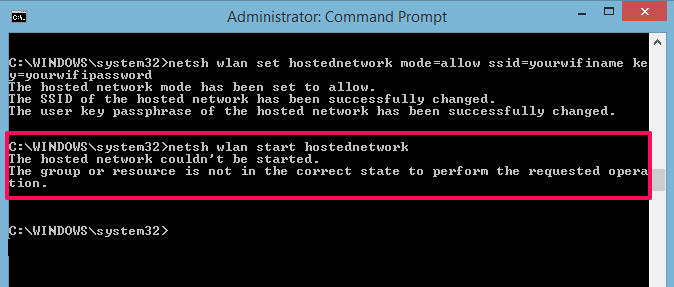
不要擔心這也發生在我們身上。 這是因為用於創建熱點的驅動程序/適配器可能由於某種原因被禁用。 為了克服這個問題:
1。 打開 “設備管理器”。 (Ctrl+X,然後從列表中選擇設備管理器)
2.然後尋找 網絡適配器 並展開其列表。 在此列表中,右鍵單擊 Microsoft 託管網絡虛擬適配器 並選擇 啟用.
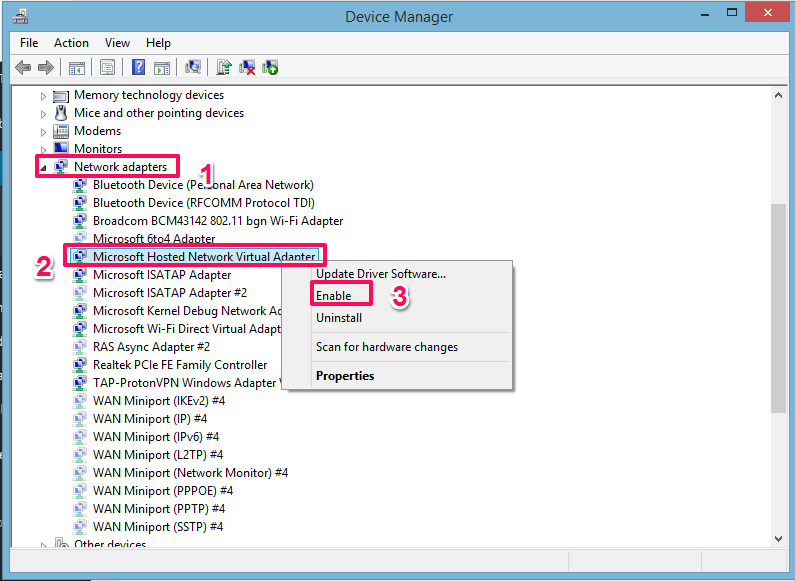
3. 如果您沒有看到這樣的選項,請點擊 瀏覽 在頂部菜單中選擇 顯示隱藏的設備。 然後再次執行第二步。
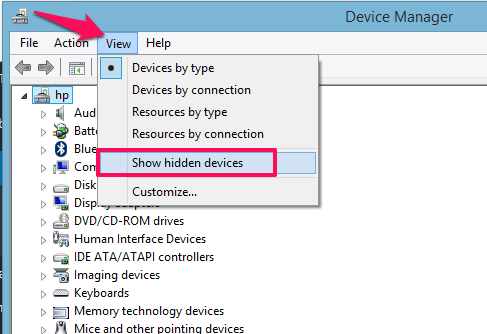
現在去嘗試使用上面的命令啟動熱點,它將成功啟動。
Windows 10 專業版的步驟
儘管您也可以將上述方法用於 Windows 10。 但在 Windows 10 Pro 上,您將獲得啟用熱點設置的選項,而無需使用命令提示符。 為了那個原因:
1。 打開 設定 然後從那裡選擇 網絡和互聯網。
2. 然後在左側面板上,您將看到 移動熱點. 選擇它。 在此之後,將切換開關切換到 On 以從您的筆記本電腦啟動熱點。 就是這樣,您已成功從 Windows 10 Pro 啟用熱點。
相關閱讀: 什麼是 Superfetch 服務?
結束語
我們希望您無需在筆記本電腦上安裝任何軟件即可成功創建熱點。 如有任何疑問或建議,請隨時在下面的評論部分告訴我們。
此外,如果您需要在 PC 上連接移動互聯網, 閱讀我們的博客 一步一步解釋如何做。